• مسجل في: نصائح الهاتف وآخر الأخبار عن تكنولوجيا • حلول مجربة
يعد iTunes برنامج إدارة أجهزة iPhone وiPad وiPod الرسمي والوحيد الذي يمكِّن مستخدمي هذه الأجهزة من مزامنة المقاطع الموسيقية والفيديوهات وتثبيت التطبيقات عليها وما شابه، لكن مهمة تثبيت التطبيقات على iPhone أو iPad باستخدام iTunes، ليست بتلك السهولة، ما يدفع الكثير من المستخدمين للبحث عن طريقة تمكِّنهم من تثبيت التطبيقات دون استخدام iTunes، وعليه، نستعرض في هذا المقال الطرائق السهلة لإنجاز هذه المهمة متجنِّباً استخدام iTunes، فاطلع عليها.
الجزء 1. كيفية تثبيت التطبيقات على iPhone دون استخدام iTunes
إن كنت تبحث عن طريقةٍ تُجنِّبك استخدام iTunes لتثبيت التطبيقات على iPhone، فعليك الاستعانة بأحد البرامج الخارجية لإدارة iPhone، حيث ستجد الكثير من البرامج التي تتيح لك إنجاز هذه المهمة، ويعد Dr.Fone لإدارة هواتف iOS ونقل iPhoneأكثرها كفاءةً لإدارة تطبيقات الهاتف وملفات الوسائط، فهو كفيلٌ بإدارة الملفات المحفوظة على أجهزة iPhone وiPad وiPod وAndroid كذلك، والتخلص من مزامنتها مع iTunes، ونستعرض فيما يلي بشكلٍ شامل كيفية تثبيت التطبيقات على iPhone دون استخدام iTunes.

Dr.Fone لإدارة هواتف iOS
نقل ملفات iPhone وحفظها على الحاسوب دون استخدام iTunes
- نقل المقاطع الموسيقية والصور والفيديوهات وجهات الاتصال والرسائل القصيرة والتطبيقات وما شابه، وإدارتها وتصديرها وكذلك استيرادها.
- أخذ نسخٍ احتياطية للمقاطع الموسيقية والصور والفيديوهات وجهات الاتصال والرسائل القصيرة والتطبيقات وما شابه، وحفظها على الحاسوب واسترجاعها بسهولة.
- نقل المقاطع الموسيقية والصور والفيديوهات وجهات الاتصال والرسائل وما شابه، من هاتفٍ وحفظها على آخر.
- تبادل نقل ملفات الوسائط بين أجهزة iOS وiTunes.
- توافقٌ مثالي مع إصدارات نظام التشغيل iOS 7 و8 و9 و10 و11 وكذلك أجهزة iPod.
كيفية تثبيت التطبيقات على iPhone دون استخدام iTunes
الخطوة 1. بادر إلى تحميل Wondershare Dr.Fone لإدارة هواتف iOS وتثبيته على الحاسوب ثم افتحه، وأصِل iPhone بالحاسوب مستخدماً كابل USB، حيث سيتعرَّف البرنامج على الهاتف ألياً.

الخطوة 2. سيؤدي النقر على خيار التطبيقات "Apps" الموجود أعلى ومنتصف واجهة البرنامج الرئيسية إلى عرض قائمةٍ بتطبيقات الهاتف، حيث يمكنك الآن النقر على خيار التثبيت "Install" الموجود أعلى الزاوية اليسرى من البرنامج.
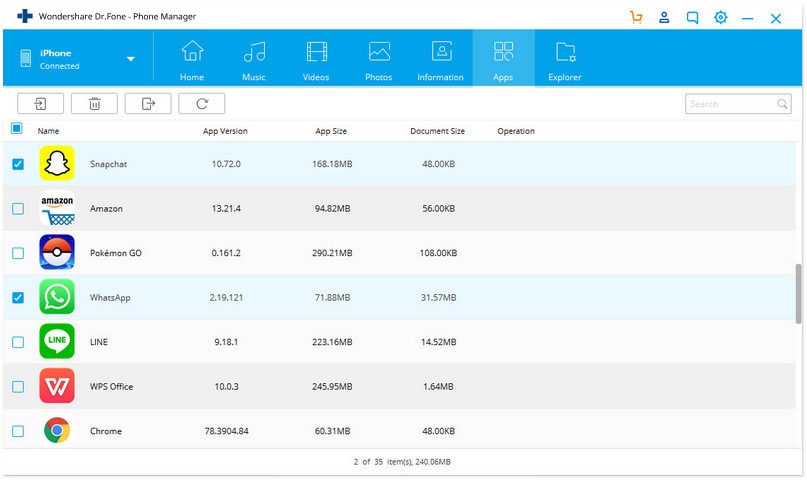
الخطوة 3. ابحث عن ملفات IPA الموجودة على الحاسوب ثم انقر على خيار فتح "Open" بعد اختيارها لبدء عملية تثبيتها على iPhone، حيث يمكنك استخدام تلك التطبيقات بعد نجاح البرنامج في تثبيتها.
يمكِّنك Wondershare Dr.Fone لإدارة هواتف iOS من تثبيت التطبيقات على iPhone دون استخدام iTunes بطريقةٍ مختصرةٍ للغاية، كما يمكنك عبر هذا البرنامج إدارة بيانات iPhone وإنجاز مهامه بسهولة.
الجزء 2. أفضل ثلاثة برامج لتثبيت التطبيقات على iPhone دون استخدام iTunes
1. iTools
هو برنامجٌ إدارة رائع يجنِّبك استخدام iTunes ويتيح لك تثبيت التطبيقات على iPhone بسهولة، كما يتمتع بقاعدة مستخدمين واسعة ويعد من أفضل البرامج البديلة عن iTunes، فضلاً عن سهولة تثبيته واستخدامه وكفاءته في إنجاز مهامه، ولن يجد مستخدموه المبتدئيين منهم والمحترفين برنامجاً مشابهاً له في سهولته، وفيما يلي استعراضٌ لكيفية استخدام هذا البرنامج لتثبيت التطبيقات على iPhone دون الاستعانة ببرنامج iTunes.
الخطوات المتبعة لتثبيت التطبيقات على iPhone باستخدام iTools
الخطوة 1. عليك تحميل البرنامج من موقعه الرسمي على الإنترنت وتثبيته على الحاسوب، ثم فتحه.
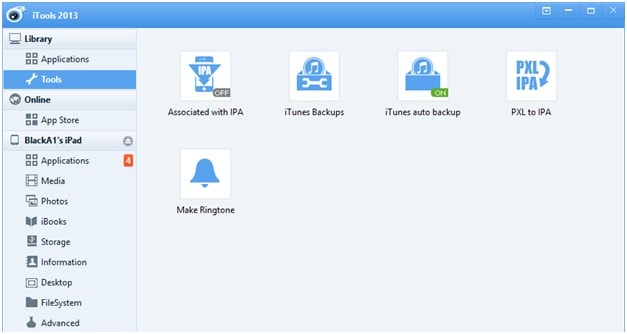
الخطوة 2. بعد وصل iPhone بالحاسوب باستخدام كابل USB، سيتعرَّف البرنامج على الهاتف آلياً.
الخطوة 3. عليك الآن النقر على خيار التطبيقات الموجود ضمن اللوحة الجانبية اليسرى، والانتظار ريثما يُنهِي البرنامج تحليل البيانات.
الخطوة 4. عليك بالنقر على خيار التثبيت install الموجود أعلى نافذة البرنامج، ثم اختيار التطبيق المُراد نقله، والنقر بعد ذلك على خيار فتح "Open" لاستيراد التطبيق المحفوظ على الحاسوب.
الخطوة 5. انتظر حتى انتهاء عملية التثبيت، حيث يمكنك بعدها استخدام التطبيق على الهاتف بعد نجاح عملية تثبيته.
2. Floola
يعد Floola أحد برامج إدارة الأجهزة المعروف بسهولة استخدامه، حيث يتميَّز البرنامج بواجهة مستخدمٍ بديهية تتيح للجميع استخدامه بكفاءة، كما يسهِّل عليك Floola تثبيت التطبيقات على iPhone دون الحاجة لاستخدام برنامج iTunes، فضلاُ عن أن التحديث الدوري للبرنامج يمنحك الثقة عند استخدامه، وفيما يلي استعراضٌ لكيفية استخدام Floola في تثبيت التطبيقات على iPhone دون استخدام iTunes.
الخطوات المتبعة لتثبيت التطبيقات على iPhone باستخدام برنامج Floola
الخطوة 1. افتح البرنامج بعد تحميله من موقعه الرسمي على الإنترنت وتثبيته على الحاسوب.

الخطوة 2. عليك الآن تفعيل خيار إدارة الموسيقى والفيديوهات "Manually manage music and videos in iTunes" لتتجنَّب تدخُّل iTunes عند وصل الهاتف بالحاسوب، ثم أوصِل iPhone بالحاسوب مستخدماً كابل USB، مُتْبِعاَ ذلك بالنقر على أيقونة هاتفك ثم النقر على خيار الملخص "Summary" الموجود في اللوحة الجانبية، وتوجَّه إلى الخيارات وتحقَّق من تفعيل خيار إدارة الموسيقى والفيديوهات يدوياُ.

الخطوة 3. أغلِق الآن iTunes وافتح برنامج Floola متبوعاً بالنقر على خيار العناصر "Items"

الخطوة 4. ستنبثق الآن نافذةٌ تتيح لك سحب الملفات وإفلاتها ضمن نافذة البرنامج.

3. iFunbox
يعد iFunbox برنامجاً سهل الاستخدام يتيح لك تثبيت التطبيقات على هواتف iPhone وإدارتها دون استخدام iTunes. كما أن سهولة استخدامه على الحاسوب تتيح لقليلي الخبرة والأكفَّاء على حدٍّ سواء استخدامه، فضلاً عن أن الكثيرين يستخدمون هذا البرنامج لإدارة هواتف iPhone وأجهزة iPad وiPod على حواسيبهم، وفيما يلي استعراضٌ لكيفية تثبيت التطبيقات على iPhone باستخدام هذا البرنامج دون الاستعانة ببرنامج iTunes.
الخطوات المتبعة لتثبيت التطبيقات على iPhone باستخدام برنامج iFunbox
الخطوة 1. عليك بدايةً استخدام iTunes لتحميل البرنامج من موقع App Store على الإنترنت.

الخطوة 2. بعد تثبيت البرنامج، انقر عليه بزر الماوس الأيمن متبوعاً بالنقر على خيار "Show in Windows Explorer" لتشغيله في نافذة مستكشف Windows.
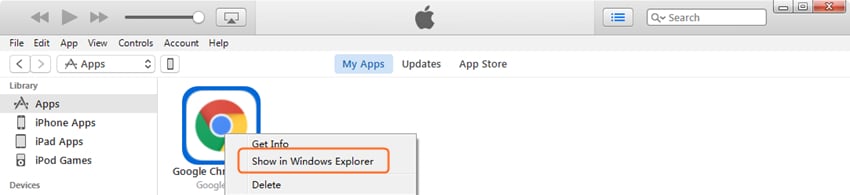
الخطوة 3. باستطاعتك الآن إضافة البرنامج إلى الحاسوب.

الخطوة 4. ابدأ الآن بتحميل iFunbox من الموقع الرسمي التالي http://www.i-funbox.com/ وتثبيته على الحاسوب ثم النقر على خيار إدارة بيانات التطبيق "Manage App Data" الموجود ضمن نافذة البرنامج الرئيسية.

الخطوة 5. سيؤدي النقر على خيار تثبيت البرنامج الموجود أعلى الزاوية اليمنى من النافذة إلى فتح نافذةٍ صغيرة، حيث عليك الآن النقر على أيقونة البرنامج الموجودة على سطح المكتب متبوعاً بالنقر على خيار "Open" للبدء في عملية تثبيته على iPhone.
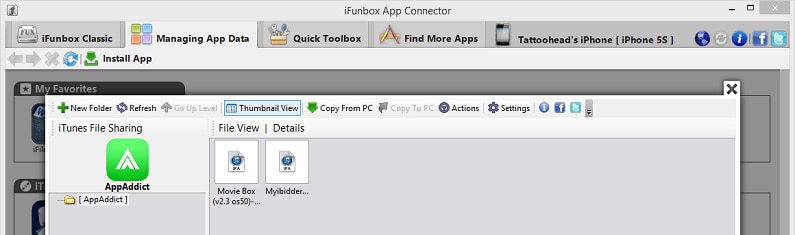
تُسهِّل عليك جميع البرامج سالفة الذِّكر في هذا المقال تثبيت التطبيقات على iPhone دون استخدام iTunes، ولا شك أنك ستلاحظ بعد الاطلاع عليها تفوق Wondershare Dr.Fone لإدارة هواتف iOS عليهم جميعاً، لقدرته على إنجاز هذه المهمة بسلاسة، فإن حظي هذا البرنامج بإعجابك، يمكنك تثبيته على حاسوبك وتجربته مجاناً.
حل مشاكل Android
- مشاكل هاتف Android الشائعة
- فتح قفل هاتف Android
- وضع الاسترداد في Android
- استعادة البيانات المحذوفة أو المفقودة من iPhone 6 Plus
- استعادة البيانات من جهاز iPad التالف بسبب المياه
- استعادة الفيلم المفقود من iPod
- استرداد البيانات المفقودة من جهاز iPhone مكسور
- استعادة البيانات من كلمة مرور iPhone
- استعادة رسائل الصور المحذوفة من iPhone
- استرداد مقاطع الفيديو المحذوفة من iPhone
- استعادة بيانات iPhone لا تعمل بشكل دائم
- برنامج Internet Explorer لأجهزة iPhone
- استرداد البريد الصوتي المحذوف
- تعليق iPhone على شاشة شعار Apple
- جهات الاتصال مفقودة بعد تحديث iOS 13
- أفضل 10 برامج لاستعادة بيانات iOS
- مشاكل هاتف Samsung

